Podstawowe operacje graficzne.
|
|
|
- Rafał Matusiak
- 9 lat temu
- Przeglądów:
Transkrypt
1 Podstawowe operacje graficzne.
2 Cel ćwiczenia Celem ćwiczenia jest zapoznanie się z możliwościami graficznymi środowiska GNU octave, w tym celu: narzędziami graficznymi, sposobami konstruowania wykresów dwuwymiarowych oraz wykresami specjalnymi. Wprowadzenie Narzędzia graficzne GNU octave oferuje wiele funkcji graficznej analizy danych oraz zestaw narzędzi z graficznym interfejsem użytkownika do tworzenia i modyfikacji wykresów. Narzędzia te dostarczają kontroli nad większością właściwości graficznych, dostępnych przez polecenia takie jak: annotate, Get lub set. Okno graficzne (ang. figure) jest oknem w którym wyświetlana jest grafika i komponenty interfejsu użytkownika (ang. UI components). Okno graficzne jest tworzone bezpośrednio przez wywołanie funkcji figure lub powstaje w wyniku wywołania polecenia tworzącego wykres, jeśli nie ma otwartego aktywnego okna graficznego. Domyślnie okna graficzne są oknami o zmiennych rozmiarach, posiadającymi rozwijalne menu i paski narzędzi. Wykresy (ang. plots) są dowolnym graficznym zobrazowaniem, znajdującym się wewnątrz okna graficznego. Okna graficzne mogą zawierać dowolną liczbę wykresów. Wykresy mogą obrazować dane tabelaryczne, obiekty geometryczne, powierzchnie i obrazy a także opisy, takie jak legendy, tytuły, skale barwne. Wykresy wewnętrzne (ang. graphs) są wykresami wyświetlanymi w dwu- lub trójwymiarowych układach współrzędnych. Większość wykresów w programie GNU octave jest wykresami wewnętrznymi. Paski narzędziowe wykresów dostarczają skrótów do najczęściej używanych funkcji graficznych. Umożliwiają one wykonanie operacji takich jak zapis lub drukowanie wykresów. Dodatkowo zapewniają dostęp do narzędzi umożliwiających interaktywną zmianę rozmiaru, przesuwanie, obrót, pozyskiwania informacji o wykresie oraz edycję wykresu. GNU octave dostarcza nam interaktywnego środowiska graficznego. Podstawowe funkcje środowiska to: tworzenie różnych typów wykresów, wybór zmiennych do wykreślenia bezpośrednio z przestrzeni roboczej, ułatwienia w tworzeniu i manipulowaniu podwykresami wewnątrz okna graficznego, dodawanie elementów opisowych takich jak strzałki, linie oraz tekst, ustawianie właściwości obiektów graficznych.
3 Narzędzia do wyszukiwania danych graficznych Tworzenie objaśnień Opisywanie wykresów za pomocą tekstu i innych elementów objaśniających może poprawić czytelność i możliwość interpretacji danych graficznych. Program GNU octave różnych cech służących do tworzenia objaśnień, włączając w to: dodawanie do wykresów tekstu, linii, strzałek, prostokątów, elips lub innych elementów opisujących, zakotwiczanie obiektów w punktach o współrzędnych z przestrzeni danych Tab. 1. Polecenia do tworzenia opisów. Tab. 2. Podstawowe funkcje do tworzenia wykresów liniowych. dodawanie legend i skal barwnych, dodawanie opisów osi i tytułów, edycja właściwości obiektów graficznych
4 Podstawowe polecenia do tworzenia obiektów Podstawy tworzenia wykresów Program dostarcza wielu różnych funkcji do wykreślania wykresów liniowych a także funkcji do objaśniania i drukowania wykresów. W Tab. 2 zebrano podstawowe funkcje do tworzenia wykresów liniowych. Proces konstruowania wykresu, spełniającego określone wymagania prezentacyjne może przebiegać w etapach przedstawionych w Tab. 3. Tab. 3. Etapy tworzenia prostego wykresu.
5 Ustalanie właściwości układu współrzędnych Podczas tworzenia wykresy GNU octave dobiera granice (skale) osi współrzędnych oraz odstęp podziałki na tych osiach w sposób automatyczny, zależnie od danych. Często jednak, niezbędna jest zmiana skali wykresu na jednej lub obu osiach czy też zmiana podziałki. GNU octave ustala granice osi współrzędnych na podstawie danych. Aby ustawić własne wartości graniczne poszczególnych osi układu współrzędnych należy wprowadzić polecenie:. W programie GNU octave można również używać skali półautomatycznej (ustawienia domyślne dla wybranej osi, ręczne dla innej). Dodatkowo poprzez podanie wektora współrzędnych, jest możliwe określenie podziałki (a co za tym idzie siatki). Dla przykładu aby zmienić podziałkę dla osi y należy zastosować polecenie: >>set(, ytick,[ ]). Domyślnie GNU octave wyświetla wykresy w prostokątnym układzie współrzędnych o współczynniku kształtu takim, jak okno graficzne. Skutkuje to optymalnym wykorzystaniem obszaru do wyświetlania wykresu. Domyślny współczynnik kształtu wykresu można zmienić poleceniem >>axis. Okna graficzne GNU octave kieruje wyjście graficzne do oddzielnego okna zwanego oknem graficznym (ang. figure). Charakterystyka tego okna jest ustalana przez okienkowy system operacyjny oraz poprzez właściwości obiektów programu GNU octave. Funkcje graficzne, zazwyczaj tworzą nowe okna graficzne. Jeśli istnieje okno graficzne, GNU octave. Jeżeli istnieje wiele okien, wyjście bieżącej operacji przekazywane jest do okna aktywnego. Aby wybrać okno aktywne należy wykonać polecenie: >>figure(n), gdzie n numer okna ukazujący się na pasku tytułu. W tym samym oknie graficznym można wyświetlić wiele wykresów za pomocą funkcji subplot. Polecenie >>subplot(m,n,i) tworzy okno graficzne podzielone na m wierszy i n kolumn i dla każdej operacji graficznej wybiera i-ty element tak utworzonej siatki. Każdy podobszar zawiera własny układ współrzędnych, którego właściwości mogą być indywidualnie dopasowane do wymagań (np. skalowane poleceniem axis). Przykład. Kilka wykresów w jednym oknie graficznym.
6 Aktywnym układem współrzędnych jest układ z podobszaru ostatnio wybranego poleceniem subplot. Aby wybrać inny podobszar (układ współrzędnych), należy użyć polecenia subplot. Tworzenie wykresów specjalnych Wykresy słupkowe i powierzchniowe Funkcje do wykreślania wykresów słupkowych i powierzchniowych zestawiono w Tab. 4. Wykresy spiętrzone mogą pokazać, jaki udział mają poszczególne elementy z wybranego wiersza w stosunku do sumy wszystkich elementów tego wiersza. Tab. 4. Funkcje do tworzenia wykresów słupkowych i powierzchniowych. Funkcja area wyświetla krzywe wygenerowane na podstawie danych wektorowych lub oddzielonych kolumn macierzy. area wyświetla wartości poszczególnych kolumn macierzy jako oddzielną krzywą i wypełnia obszar poniżej krzywej. Histogramy Histogramy umożliwiają zobrazowanie rozkładu wartości. Funkcje do tworzenia histogramów zestawiono w Tab. 5. Tab. 5. Funkcje do tworzenia histogramów.
7 Wykresy danych dyskretnych GNU octave posiada kilka wyspecjalizowanych wykresów do odpowiedniej reprezentacji danych dyskretnych. Odpowiednie funkcje zebrano w Tab. 6. Tab. 6. Funkcje do tworzenia wykresów danych dyskretnych.
8 Zadania 1. Uruchomić program GNU octave. 2. Uruchomić program Word (lub inny edytor tekstu). 3. Utworzenie prostego wykresu funkcji w przedziale. a) Utworzyć wektor argumentów. Wprowadzić: b) Utworzy wektor wartości. Wprowadzić: c) Utworzyć wykres funkcji. Wprowadzić: d) Skopiować zawartość okna poleceń programu GNU octave do programu Word. e) Skopiować wykres z okna graficznego. f) Wyczyścić zawartość okna poleceń programu GNU octave poleceniem: >>clc. 4. Utworzenie przeskalowanych wykresów prostych funkcji. a) Utworzyć wykres funkcji: dla. Przeskalować wykres tak aby: i. Wprowadzić: Skopiować wykres do programu Word. Do skalowania wykresów służy polecenie axis. Wprowadzić: Skopiować zawartość okna poleceń programu GNU octave do programu Word. Skopiować wykres z okna graficznego. Na Rys. 1 przedstawiono wykres przed przeskalowaniem a na Rys. 2 po przeskalowaniu. b) Utworzyć wykres funkcji dla. Przeskalować wykres, tak aby i. Skopiować zawartość okna poleceń programu GNU octave do programu Word. Skopiować
9 oba wykresy z okna graficznego. Wykresy przed i po przeskalowaniu powinny wyglądać jak na Rys. 3 i Rys. 4. c) Utworzyć wykres funkcji dla. Przeskalować wykres, tak aby: i. Skopiować zawartość okna poleceń programu GNU octave do programu Word. Skopiować oba wykresy z okna graficznego. d) Utworzyć wykres funkcji dla. Skopiować zawartość okna poleceń programu GNU octave do programu Word. Skopiować wykres z okna graficznego. 5. Tworzenie wykresów w różnych skalach. a) Utworzyć wykresy funkcji (w jednym oknie): na odcinku w skali liniowej (funkcja plot). Skopiować zawartość okna poleceń programu GNU octave do programu Word. Skopiować okno graficzne. b) Utworzyć wykresy funkcji (w jednym oknie): na odcinku w skali logarytmicznej na osi (funkcja semilogy). Skopiować zawartość okna poleceń programu GNU octave do programu Word. Skopiować okno graficzne. c) Utworzyć wykresy funkcji (w jednym oknie): na odcinku w skali logarytmicznej na obu osiach(funkcja loglog). Skopiować zawartość okna poleceń programu GNU octave do programu Word. Skopiować okno graficzne. 6. Tworzenie kilku wykresów w jednym układzie współrzędnych. Zmiana właściwości obiektów graficznych. a) Utworzyć skrypt tworzący w jednym układzie współrzędnych wykresy następujących funkcji:. Przyjąć następujący zakres zmiennej niezależnej:. Wprowadzić: Polecenie hold on powoduje zachowanie, że nowo tworzony wykres nie usuwa wykresu istniejącego. W efekcie w oknie graficznym wyświetlone zostają oba wykresy. b) Napisać skrypt tworzący w jednym układzie współrzędnych wykresy funkcji oraz dla. Funkcja powinna być wykreślona kolorem niebieskim natomiast
10 kolorem czerwonym. Po utworzeniu wykresu dodać siatkę oraz przeskalować tak aby wykresy zajmowały cały dostępny Obsza rysunkowy. W oknie edytora wprowadzić: Polecenie plot może być wywołane dla większej liczby wykresów z argumentami opisującymi wygląd tworzonych obiektów graficznych. Polecenie plot(x, y, s) wykreśla krzywą na podstawie danych umieszczonych w wektorach x i y. do wykreślania używany jest łańcuch formatujący s. w skład łańcucha wchodzą trzy elementy: kod koloru, kod stylu linii, kod rodzaju markera. Np.: b- oznacza linię koloru niebieskiego (blue), ciągłą (-) pozbawioną markerów (brak trzeciego elementu. Polecenie grid on dodaje do wykresu siatkę. Wykres wynikowy powinien wyglądać ja na Rys. 5. Skopiować zawartość okna poleceń programu GNU octave do programu Word. Skopiować okno graficzne. c) Utworzyć wykres funkcji skoku o amplitudzie 5. Funkcja skoku dana jest następującym równaniem: W celu realizacji zadania postępować zgodnie z poniżej opisanym algorytmem: I) Utworzyć wektor, z krokiem. II) Utworzyć funkcje programu GNU octave, realizującą funkcję skoku. Funkcja powinna mieć nagłówek postaci: function [y]=skok(t) III) Wygenerować wektor. Wprowadzić:
11 IV) Sprawdzić zawartość przestrzeni roboczej poleceniem: >>whos. Zwrócić uwagę na rozmiary zmiennych. V) Wygenerować wykres funkcji skoku. Wprowadzić: Właściwość LineWidth obiektu line decyduje o grubości linii. Tu ustawiona na dwa punkty. VI) Przeskalować wykres tak, aby. Wprowadzić: VII) VIII) Dodać siatkę. Wprowadzić: Dodać tytuł wykresu oraz opisy osi. Wprowadzić: Polecenie title( napis ) generuje tytuł wykresu o treści napis. Polecenia xlabel( napis ) oraz ylabel( napis ) działają analogicznie dodając opisy odpowiednio dla osi x i y. Wykres wynikowy powinien wyglądać jak na Rys. 6. Skopiować zawartość okna poleceń programu GNU octave do programu Word. Skopiować okno graficzne. Wyczyścić zawartość okna poleceń poleceniem: >>clc. d) Napisać skrypt tworzący wykres przebiegu napięcia danego zależnością:, dla następujących danych:. w oknie edytora wprowadzić:
12 Zaobserwować błędy aproksymacji numerycznej (zbyt duży krok) funkcji cosinus. Skopiować zawartość okna poleceń programu GNU octave do programu Word. Skopiować okno graficzne. Wyczyścić zawartość okna poleceń programu. e) Otworzyć ponownie skrypt utworzony w poprzednim podpunkcie. Zmienić wartość kroku zmiennej na. Uruchomić skrypt. Zaobserwować poprawę kształtu wykreślanej funkcji. Skopiować zawartość okna poleceń programu GNU octave do programu Word. Skopiować okno graficzne. Wyczyścić zawartość okna poleceń programu. Zmienić wartość kroku zmiennej na. Uruchomić skrypt. Zaobserwować poprawę kształtu wykreślanej funkcji. Skopiować zawartość okna poleceń programu GNU octave do programu Word. Skopiować okno graficzne. f) Mając daną wartość skuteczną, zespoloną prądu:, napisać skrypt wyznaczający i wykreślający przebieg czasowy, przy założeniu. Wykres powinien zawierać opisy osi, tytuł oraz siatkę. Skorzystać z następującego algorytmu: I) Wyznaczyć moduł wartości zespolonej (funkcja abs) II) Wyznaczenie argumentu wartości zespolonej: (funkcja angle) III) Wyznaczenie amplitudy przebiegu: IV) Wyznaczenie pulsacji przebiegu: V) Wyznaczenie przebiegu czasowego VI) Wykreślenie przebiegu dla założonego wektora czasu. g) Dany jest przebieg napięcia: oraz przebieg prądu:. Napisać skrypt umożliwiający wyświetlenie obu przebiegów na jednym wykresie. Skrypt powinien wczytywać z klawiatury (polecenie input) następujące dane: oraz częstotliwość obu przebiegów. W obliczeniach przebiegu przyjąć następujący wektor czasu:. skrypt powinien przeliczać częstotliwość przebiegów z na. Dodatkowo, powinien przeliczać fazę ze stopni na radiany. Skrypt powinien utworzyć tytuł, etykiety osi, dodać siatkę i legendę. Skopiować zawartość okna poleceń programu GNU octave do programu Word. Skopiować okno graficzne. Wyczyścić zawartość okna poleceń programu. Na Rys. 7 przedstawiono wykres wynikowy, wygenerowany dla przykładowych danych. 7. Tworzenie wykresów za pomocą funkcji ezplot.
13 a) Utworzyć wykres funkcji dla za pomocą polecenia plot. Przyjąć krok wektora dziedziny odpowiedni dla wykreślanej funkcji. Skopiować zawartość okna poleceń programu GNU octave do programu Word. Skopiować okno graficzne. b) Utworzyć wykres funkcji dla za pomocą polecenia ezplot. Wprowadzić: Porównać wyniki działania plot i ezplot. Funkcja ezplot umożliwia łatwe wykreślanie funkcji o znanych postaciach analitycznych z uwzględnieniem punktów osobliwych, asymptot, itp. Skopiować zawartość okna poleceń programu GNU octave do programu Word. Skopiować okno graficzne. c) Utworzyć wykres funkcji dla za pomocą poleceń ezplot i plot. Porównać wyniki działania obu poleceń. Czy polecenie plot daje poprawny wynik? Skopiować zawartość okna poleceń programu GNU octave do programu Word. Skopiować okno graficzne. d) Utworzyć wykres funkcji dla i za pomocą poleceń ezplot i plot. Porównać wyniki działania obu poleceń. Czy polecenie plot daje poprawny wynik? Skopiować zawartość okna poleceń programu GNU octave do programu Word. Skopiować okno graficzne. e) Utworzyć wykres funkcji dla i za pomocą poleceń ezplot i plot. Porównać wyniki działania obu poleceń. Czy polecenie plot daje poprawny wynik? Skopiować zawartość okna poleceń programu GNU octave do programu Word. Skopiować okno graficzne. f) Utworzyć wykres funkcji dla i za pomocą poleceń ezplot i plot. Porównać wyniki działania obu poleceń. Czy polecenie plot daje poprawny wynik? Skopiować zawartość okna poleceń programu GNU octave do programu Word. Skopiować okno graficzne. g) Utworzyć wykres funkcji: za pomocą poleceń ezplot i plot. UWAGA: funkcja ma dwie asymptoty pionowe. W przypadku polecenia plot wykreślić wykres dzieląc dziedzinę na 3 części tak jak asymptoty (do umieszczenia trzech wykresów użyć polecenie hold on). Ustawić zakres osi od do. Dodać opisy osi i tytuł. Porównać wyniki działania obu poleceń. Skopiować zawartość okna poleceń programu GNU octave do programu Word. Skopiować okno graficzne. Wyczyścić zawartość okna poleceń programu. 8. Tworzenie wielu wykresów w jednym oknie graficznym za pomocą funkcji subplot. a) Utworzyć skrypt tworzący w dwóch kolumnach wykresy następujących funkcji: i dla. Wprowadzić: Powyższy listing należy uzupełnić (w miejscach wykropkowanych) poleceniami opisu wykresu (w miejscach wykropkowanych) poleceniami wykresu (tytuł, etykiety osi itp.). polecenie subplot(m,n,p) powoduje utworzenie siatki układu współrzędnych o wymiarze i jako aktywny wykres wybiera wykres numer. Elementy siatki są numerowane tak jak elementy długiego
14 wektora kolumnowego. Po dodaniu elementów opisowych wykres powinien wyglądać na Rys. 8. Skopiować zawartość okna poleceń programu GNU octave do programu Word. Skopiować okno graficzne. b) Utworzyć skrypt tworzący w dwóch kolumnach wykresy funkcji z poprzedniego podpunktu. Skopiować zawartość okna poleceń programu GNU octave do programu Word. Skopiować okno graficzne.
Laboratorium Komputerowego Wspomagania Analizy i Projektowania
 Laboratorium Komputerowego Wspomagania Analizy i Projektowania Ćwiczenie 5. Podstawowe operacje graficzne. Opracował: dr inż. Sebastian Dudzik. Cel ćwiczenia Celem ćwiczenia jest zapoznanie się z możliwościami
Laboratorium Komputerowego Wspomagania Analizy i Projektowania Ćwiczenie 5. Podstawowe operacje graficzne. Opracował: dr inż. Sebastian Dudzik. Cel ćwiczenia Celem ćwiczenia jest zapoznanie się z możliwościami
MATLAB ŚRODOWISKO MATLABA OPIS, PODSTAWY
 MATLAB ŚRODOWISKO MATLABA OPIS, PODSTAWY Poszukiwanie znaczeń funkcji i skryptów funkcja help >> help % wypisuje linki do wszystkich plików pomocy >> help plot % wypisuje pomoc dotyczą funkcji plot Znaczenie
MATLAB ŚRODOWISKO MATLABA OPIS, PODSTAWY Poszukiwanie znaczeń funkcji i skryptów funkcja help >> help % wypisuje linki do wszystkich plików pomocy >> help plot % wypisuje pomoc dotyczą funkcji plot Znaczenie
Programowanie: grafika w SciLab Slajd 1. Programowanie: grafika w SciLab
 Programowanie: grafika w SciLab Slajd 1 Programowanie: grafika w SciLab Programowanie: grafika w SciLab Slajd 2 Plan zajęć 1. Wprowadzenie 2. Wykresy 2-D 3. Wykresy 3-D 4. Rysowanie figur geometrycznych
Programowanie: grafika w SciLab Slajd 1 Programowanie: grafika w SciLab Programowanie: grafika w SciLab Slajd 2 Plan zajęć 1. Wprowadzenie 2. Wykresy 2-D 3. Wykresy 3-D 4. Rysowanie figur geometrycznych
3.7. Wykresy czyli popatrzmy na statystyki
 3.7. Wykresy czyli popatrzmy na statystyki Współczesne edytory tekstu umożliwiają umieszczanie w dokumentach prostych wykresów, służących do graficznej reprezentacji jakiś danych. Najprostszym sposobem
3.7. Wykresy czyli popatrzmy na statystyki Współczesne edytory tekstu umożliwiają umieszczanie w dokumentach prostych wykresów, służących do graficznej reprezentacji jakiś danych. Najprostszym sposobem
Graficzna prezentacja wyników
 Graficzna prezentacja wyników Wykonał: ŁUKASZ BURDACH ETI 9.3 Przy pierwszym wywołaniu funkcji rysującej wykres otwarte zostaje okno graficzne, które jest potem wykorzystywane domyślnie (jest tzw. oknem
Graficzna prezentacja wyników Wykonał: ŁUKASZ BURDACH ETI 9.3 Przy pierwszym wywołaniu funkcji rysującej wykres otwarte zostaje okno graficzne, które jest potem wykorzystywane domyślnie (jest tzw. oknem
Laboratorium Algorytmy Obliczeniowe. Lab. 9 Prezentacja wyników w Matlabie
 Laboratorium Algorytmy Obliczeniowe Lab. 9 Prezentacja wyników w Matlabie 1. Wyświetlanie wyników na ekranie: W Matlabie możliwe są następujące sposoby wyświetlania wartości zmiennych: a. wpisując w programie
Laboratorium Algorytmy Obliczeniowe Lab. 9 Prezentacja wyników w Matlabie 1. Wyświetlanie wyników na ekranie: W Matlabie możliwe są następujące sposoby wyświetlania wartości zmiennych: a. wpisując w programie
Po naciśnięciu przycisku Dalej pojawi się okienko jak poniżej,
 Tworzenie wykresu do danych z tabeli zawierającej analizę rozwoju wyników sportowych w pływaniu stylem dowolnym na dystansie 100 m, zarejestrowanych podczas Igrzysk Olimpijskich na przestrzeni lat 1896-2012.
Tworzenie wykresu do danych z tabeli zawierającej analizę rozwoju wyników sportowych w pływaniu stylem dowolnym na dystansie 100 m, zarejestrowanych podczas Igrzysk Olimpijskich na przestrzeni lat 1896-2012.
Grafika w Matlabie. Wykresy 2D
 Grafika w Matlabie Obiekty graficzne wyświetlane są w specjalnym oknie, które otwiera się poleceniem figure. Jednocześnie może być otwartych wiele okien, a każde z nich ma przypisany numer. Jedno z otwartych
Grafika w Matlabie Obiekty graficzne wyświetlane są w specjalnym oknie, które otwiera się poleceniem figure. Jednocześnie może być otwartych wiele okien, a każde z nich ma przypisany numer. Jedno z otwartych
Usługi Informatyczne "SZANSA" - Gabriela Ciszyńska-Matuszek ul. Świerkowa 25, Bielsko-Biała
 Usługi Informatyczne "SZANSA" - Gabriela Ciszyńska-Matuszek ul. Świerkowa 25, 43-305 Bielsko-Biała NIP 937-22-97-52 tel. +48 33 488 89 39 zwcad@zwcad.pl www.zwcad.pl Aplikacja do rysowania wykresów i oznaczania
Usługi Informatyczne "SZANSA" - Gabriela Ciszyńska-Matuszek ul. Świerkowa 25, 43-305 Bielsko-Biała NIP 937-22-97-52 tel. +48 33 488 89 39 zwcad@zwcad.pl www.zwcad.pl Aplikacja do rysowania wykresów i oznaczania
Tytuł: GRAPHER Podręcznik użytkownika ISBN: 9788393908806 Autor: Zbigniew Galon Rok wydania: 2014 Stron: 500 Wydawca: Gambit COiS Sp. z o.o.
 Tytuł: GRAPHER Podręcznik użytkownika ISBN: 9788393908806 Autor: Zbigniew Galon Rok wydania: 2014 Stron: 500 Wydawca: Gambit COiS Sp. z o.o. GRAPHER. Podręcznik użytkownika Spis treści: GRAPHER. Podręcznik
Tytuł: GRAPHER Podręcznik użytkownika ISBN: 9788393908806 Autor: Zbigniew Galon Rok wydania: 2014 Stron: 500 Wydawca: Gambit COiS Sp. z o.o. GRAPHER. Podręcznik użytkownika Spis treści: GRAPHER. Podręcznik
TWORZENIE WYKRESÓW (1)
 TWORZENIE WYKRESÓW (1) Pewne wykresy można wygenerować za pomocą jednego polecenia, np.: graf2d, graf2d2, peaks, membrane, penny, earthmap, xfourier, xpklein, Lorenz, graf3d. Okno graficzne można wyczyścić
TWORZENIE WYKRESÓW (1) Pewne wykresy można wygenerować za pomocą jednego polecenia, np.: graf2d, graf2d2, peaks, membrane, penny, earthmap, xfourier, xpklein, Lorenz, graf3d. Okno graficzne można wyczyścić
Wstęp 7 Rozdział 1. OpenOffice.ux.pl Writer środowisko pracy 9
 Wstęp 7 Rozdział 1. OpenOffice.ux.pl Writer środowisko pracy 9 Uruchamianie edytora OpenOffice.ux.pl Writer 9 Dostosowywanie środowiska pracy 11 Menu Widok 14 Ustawienia dokumentu 16 Rozdział 2. OpenOffice
Wstęp 7 Rozdział 1. OpenOffice.ux.pl Writer środowisko pracy 9 Uruchamianie edytora OpenOffice.ux.pl Writer 9 Dostosowywanie środowiska pracy 11 Menu Widok 14 Ustawienia dokumentu 16 Rozdział 2. OpenOffice
Wizualizacja funkcji w programie MATLAB
 Instytut Informatyki Uniwersytetu Śląskiego 15 listopada 2008 Funckja plot Funkcja plot3 Wizualizacja funkcji jednej zmiennej Do wizualizacji funkcji jednej zmiennej w programie MATLAB wykorzystywana jest
Instytut Informatyki Uniwersytetu Śląskiego 15 listopada 2008 Funckja plot Funkcja plot3 Wizualizacja funkcji jednej zmiennej Do wizualizacji funkcji jednej zmiennej w programie MATLAB wykorzystywana jest
KATEGORIA OBSZAR WIEDZY
 Moduł 6 - Grafika menedżerska i prezentacyjna - od kandydata wymaga się umiejętności posługiwania się programem komputerowym do tworzenia. Zdający powinien posiadać umiejętności wykonania następujących
Moduł 6 - Grafika menedżerska i prezentacyjna - od kandydata wymaga się umiejętności posługiwania się programem komputerowym do tworzenia. Zdający powinien posiadać umiejętności wykonania następujących
1. Opis okna podstawowego programu TPrezenter.
 OPIS PROGRAMU TPREZENTER. Program TPrezenter przeznaczony jest do pełnej graficznej prezentacji danych bieżących lub archiwalnych dla systemów serii AL154. Umożliwia wygodną i dokładną analizę na monitorze
OPIS PROGRAMU TPREZENTER. Program TPrezenter przeznaczony jest do pełnej graficznej prezentacji danych bieżących lub archiwalnych dla systemów serii AL154. Umożliwia wygodną i dokładną analizę na monitorze
Wymagania edukacyjne z informatyki dla klasy szóstej szkoły podstawowej.
 Wymagania edukacyjne z informatyki dla klasy szóstej szkoły podstawowej. Dział Zagadnienia Wymagania podstawowe Wymagania ponadpodstawowe Arkusz kalkulacyjny (Microsoft Excel i OpenOffice) Uruchomienie
Wymagania edukacyjne z informatyki dla klasy szóstej szkoły podstawowej. Dział Zagadnienia Wymagania podstawowe Wymagania ponadpodstawowe Arkusz kalkulacyjny (Microsoft Excel i OpenOffice) Uruchomienie
Sylabus Moduł 2: Przetwarzanie tekstów
 Sylabus Moduł 2: Przetwarzanie tekstów Niniejsze opracowanie przeznaczone jest dla osób zamierzających zdać egzamin ECDL (European Computer Driving Licence) na poziomie podstawowym. Publikacja zawiera
Sylabus Moduł 2: Przetwarzanie tekstów Niniejsze opracowanie przeznaczone jest dla osób zamierzających zdać egzamin ECDL (European Computer Driving Licence) na poziomie podstawowym. Publikacja zawiera
Wartości x-ów : Wartości x ów można w Scilabie zdefiniować na kilka sposobów, wpisując odpowiednie polecenie na konsoli.
 Notatki z sesji Scilaba Istnieje możliwość dokładnego zapisu przebiegu aktualnej sesji pracy ze Scilabem: polecenie diary('nazwa_pliku.txt') powoduje zapis do podanego pliku tekstowego wszystkich wpisywanych
Notatki z sesji Scilaba Istnieje możliwość dokładnego zapisu przebiegu aktualnej sesji pracy ze Scilabem: polecenie diary('nazwa_pliku.txt') powoduje zapis do podanego pliku tekstowego wszystkich wpisywanych
Instrukcja wprowadzania graficznych harmonogramów pracy w SZOI Wg stanu na 21.06.2010 r.
 Instrukcja wprowadzania graficznych harmonogramów pracy w SZOI Wg stanu na 21.06.2010 r. W systemie SZOI została wprowadzona nowa funkcjonalność umożliwiająca tworzenie graficznych harmonogramów pracy.
Instrukcja wprowadzania graficznych harmonogramów pracy w SZOI Wg stanu na 21.06.2010 r. W systemie SZOI została wprowadzona nowa funkcjonalność umożliwiająca tworzenie graficznych harmonogramów pracy.
PODSTAWY TWORZENIA WYKRESÓW ORAZ HANDLE GRAPHICS
 PODSTAWY TWORZENIA WYKRESÓW ORAZ HANDLE GRAPHICS GRAFIKA ZESTAWIENIE FUNKCJI Funkcje graficzne są umieszczone w pięciu podkatalogach katalogu *Matlab\Toolbox\Matlab: \graph2d - grafika 2-wymiarowa \graph3d
PODSTAWY TWORZENIA WYKRESÓW ORAZ HANDLE GRAPHICS GRAFIKA ZESTAWIENIE FUNKCJI Funkcje graficzne są umieszczone w pięciu podkatalogach katalogu *Matlab\Toolbox\Matlab: \graph2d - grafika 2-wymiarowa \graph3d
1. Umieść kursor w miejscu, w którym ma być wprowadzony ozdobny napis. 2. Na karcie Wstawianie w grupie Tekst kliknij przycisk WordArt.
 Grafika w dokumencie Wprowadzanie ozdobnych napisów WordArt Do tworzenia efektownych, ozdobnych napisów służy obiekt WordArt. Aby wstawić do dokumentu obiekt WordArt: 1. Umieść kursor w miejscu, w którym
Grafika w dokumencie Wprowadzanie ozdobnych napisów WordArt Do tworzenia efektownych, ozdobnych napisów służy obiekt WordArt. Aby wstawić do dokumentu obiekt WordArt: 1. Umieść kursor w miejscu, w którym
Sylabus Moduł 4: Grafika menedżerska i prezentacyjna
 Sylabus Moduł 4: Grafika menedżerska i prezentacyjna Niniejsze opracowanie przeznaczone jest dla osób zamierzających zdać egzamin ECDL (European Computer Driving Licence) na poziomie podstawowym. Publikacja
Sylabus Moduł 4: Grafika menedżerska i prezentacyjna Niniejsze opracowanie przeznaczone jest dla osób zamierzających zdać egzamin ECDL (European Computer Driving Licence) na poziomie podstawowym. Publikacja
1. Przypisy, indeks i spisy.
 1. Przypisy, indeks i spisy. (Wstaw Odwołanie Przypis dolny - ) (Wstaw Odwołanie Indeks i spisy - ) Przypisy dolne i końcowe w drukowanych dokumentach umożliwiają umieszczanie w dokumencie objaśnień, komentarzy
1. Przypisy, indeks i spisy. (Wstaw Odwołanie Przypis dolny - ) (Wstaw Odwołanie Indeks i spisy - ) Przypisy dolne i końcowe w drukowanych dokumentach umożliwiają umieszczanie w dokumencie objaśnień, komentarzy
zajęcia 2 Definiowanie wektorów:
 zajęcia 2 Plan zajęć: definiowanie wektorów instrukcja warunkowa if wykresy Definiowanie wektorów: Co do definicji wektora: Koń jaki jest, każdy widzi Definiowanie wektora w Octave v1=[3,2,4] lub: v1=[3
zajęcia 2 Plan zajęć: definiowanie wektorów instrukcja warunkowa if wykresy Definiowanie wektorów: Co do definicji wektora: Koń jaki jest, każdy widzi Definiowanie wektora w Octave v1=[3,2,4] lub: v1=[3
Elementy okna MatLab-a
 MatLab część IV 1 Elementy okna MatLab-a 2 Elementy okna MatLab-a 3 Wykresy i przydatne polecenia Wywołanie funkcji graficznej powoduje automatyczne otwarcie okna graficznego Kolejne instrukcje graficzne
MatLab część IV 1 Elementy okna MatLab-a 2 Elementy okna MatLab-a 3 Wykresy i przydatne polecenia Wywołanie funkcji graficznej powoduje automatyczne otwarcie okna graficznego Kolejne instrukcje graficzne
Formularze w programie Word
 Formularze w programie Word Formularz to dokument o określonej strukturze, zawierający puste pola do wypełnienia, czyli pola formularza, w których wprowadza się informacje. Uzyskane informacje można następnie
Formularze w programie Word Formularz to dokument o określonej strukturze, zawierający puste pola do wypełnienia, czyli pola formularza, w których wprowadza się informacje. Uzyskane informacje można następnie
Ćwiczenia 11 (12) (4 godziny). Wizualizacja i manipulacja w Matlabie
 Ćwiczenia 11 (12) (4 godziny). Wizualizacja i manipulacja w Matlabie 1. Tworzenie animacji Wykres funkcji znajduje się poniżej: W środowisku Matlab, możemy tworzyć różnego rodzaju wykresy przy wykorzystaniu
Ćwiczenia 11 (12) (4 godziny). Wizualizacja i manipulacja w Matlabie 1. Tworzenie animacji Wykres funkcji znajduje się poniżej: W środowisku Matlab, możemy tworzyć różnego rodzaju wykresy przy wykorzystaniu
Wykresy. Informatyka Arkusz kalkulacyjny Excel dla WINDOWS. Excel. cz.4. Wykresy. Wykresy. Wykresy. Wykresy
 Zespół Szkół Agrotechnicznych i Ogólnokształcących im.józefa Piłsudskiego w śywcu Excel Informatyka Arkusz kalkulacyjny Excel dla WINDOWS cz.4 Najlepszym sposobem prezentacji danych jest prezentacja graficzna.
Zespół Szkół Agrotechnicznych i Ogólnokształcących im.józefa Piłsudskiego w śywcu Excel Informatyka Arkusz kalkulacyjny Excel dla WINDOWS cz.4 Najlepszym sposobem prezentacji danych jest prezentacja graficzna.
Aplikacja projektu Program wycinki drzew i krzewów dla RZGW we Wrocławiu
 Aplikacja projektu Program wycinki drzew i krzewów dla RZGW we Wrocławiu Instrukcja obsługi Aplikacja wizualizuje obszar projektu tj. Dorzecze Środkowej Odry będące w administracji Regionalnego Zarządu
Aplikacja projektu Program wycinki drzew i krzewów dla RZGW we Wrocławiu Instrukcja obsługi Aplikacja wizualizuje obszar projektu tj. Dorzecze Środkowej Odry będące w administracji Regionalnego Zarządu
Praktyczny Excel. Wykresy i grafika. w Excelu krok po kroku
 Praktyczny Excel Wykresy i grafika w Excelu krok po kroku 5 1 NUMER PRAWNICZY przygotowany przez + OCHRONA DANYCH OSOBOWYCH profesjonalnie i kompleksowo 1 2 + GRATIS 20% GRATIS 30%, tel. 22 518 29 29,
Praktyczny Excel Wykresy i grafika w Excelu krok po kroku 5 1 NUMER PRAWNICZY przygotowany przez + OCHRONA DANYCH OSOBOWYCH profesjonalnie i kompleksowo 1 2 + GRATIS 20% GRATIS 30%, tel. 22 518 29 29,
Kolumna Zeszyt Komórka Wiersz Tabela arkusza Zakładki arkuszy
 1 Podstawowym przeznaczeniem arkusza kalkulacyjnego jest najczęściej opracowanie danych liczbowych i prezentowanie ich formie graficznej. Ale formuła arkusza kalkulacyjnego jest na tyle elastyczna, że
1 Podstawowym przeznaczeniem arkusza kalkulacyjnego jest najczęściej opracowanie danych liczbowych i prezentowanie ich formie graficznej. Ale formuła arkusza kalkulacyjnego jest na tyle elastyczna, że
SCENARIUSZ LEKCJI. Streszczenie. Czas realizacji. Podstawa programowa
 SCENARIUSZ LEKCJI OPRACOWANY W RAMACH PROJEKTU: INFORMATYKA MÓJ SPOSÓB NA POZNANIE I OPISANIE ŚWIATA. PROGRAM NAUCZANIA INFORMATYKI Z ELEMENTAMI PRZEDMIOTÓW MATEMATYCZNO-PRZYRODNICZYCH Autorzy scenariusza:
SCENARIUSZ LEKCJI OPRACOWANY W RAMACH PROJEKTU: INFORMATYKA MÓJ SPOSÓB NA POZNANIE I OPISANIE ŚWIATA. PROGRAM NAUCZANIA INFORMATYKI Z ELEMENTAMI PRZEDMIOTÓW MATEMATYCZNO-PRZYRODNICZYCH Autorzy scenariusza:
Uruchom polecenie z menu Wstaw Wykres lub ikonę Kreator wykresów na Standardowym pasku narzędzi.
 Tworzenie wykresów w Excelu. Część pierwsza. Kreator wykresów Wpisz do arkusza poniższą tabelę. Podczas tworzenia wykresów nie ma znaczenia czy tabela posiada obramowanie lub inne elementy formatowania
Tworzenie wykresów w Excelu. Część pierwsza. Kreator wykresów Wpisz do arkusza poniższą tabelę. Podczas tworzenia wykresów nie ma znaczenia czy tabela posiada obramowanie lub inne elementy formatowania
FORMUŁY AUTOSUMOWANIE SUMA
 Wskazówki do wykonania Ćwiczenia 1, ocena sprawdzianu (Excel 2007) Autor: dr Mariusz Giero 1. Pobierz plik do pracy. W pracy należy wykonać obliczenia we wszystkich żółtych polach oraz utworzyć wykresy
Wskazówki do wykonania Ćwiczenia 1, ocena sprawdzianu (Excel 2007) Autor: dr Mariusz Giero 1. Pobierz plik do pracy. W pracy należy wykonać obliczenia we wszystkich żółtych polach oraz utworzyć wykresy
Praktyczny Excel. Wykresy i grafika. w Excelu krok po kroku
 Praktyczny Excel Wykresy i grafika w Excelu krok po kroku 5 1 NUMER PRAWNICZY przygotowany przez + OCHRONA DANYCH OSOBOWYCH profesjonalnie i kompleksowo 1 2 + GRATIS 20% GRATIS 30%, tel. 22 518 29 29,
Praktyczny Excel Wykresy i grafika w Excelu krok po kroku 5 1 NUMER PRAWNICZY przygotowany przez + OCHRONA DANYCH OSOBOWYCH profesjonalnie i kompleksowo 1 2 + GRATIS 20% GRATIS 30%, tel. 22 518 29 29,
Dodawanie i modyfikacja atrybutów zbioru
 Dodawanie i modyfikacja atrybutów zbioru Program Moje kolekcje wyposażony został w narzędzia pozwalające na dodawanie, edycję oraz usuwanie atrybutów przypisanych do zbioru kolekcji. Dzięki takiemu rozwiązaniu
Dodawanie i modyfikacja atrybutów zbioru Program Moje kolekcje wyposażony został w narzędzia pozwalające na dodawanie, edycję oraz usuwanie atrybutów przypisanych do zbioru kolekcji. Dzięki takiemu rozwiązaniu
Metody i analiza danych
 2015/2016 Metody i analiza danych Funkcje, pętle i grafika Laboratorium komputerowe 3 Anna Kiełbus Zakres tematyczny 1. Funkcje i skrypty Pętle i instrukcje sterujące 2. Grafika dwuwymiarowa 3. Grafika
2015/2016 Metody i analiza danych Funkcje, pętle i grafika Laboratorium komputerowe 3 Anna Kiełbus Zakres tematyczny 1. Funkcje i skrypty Pętle i instrukcje sterujące 2. Grafika dwuwymiarowa 3. Grafika
Tworzenie i modyfikowanie wykresów
 Tworzenie i modyfikowanie wykresów Aby utworzyć wykres: Zaznacz dane, które mają być zilustrowane na wykresie: I sposób szybkie tworzenie wykresu Naciśnij na klawiaturze klawisz funkcyjny F11 (na osobnym
Tworzenie i modyfikowanie wykresów Aby utworzyć wykres: Zaznacz dane, które mają być zilustrowane na wykresie: I sposób szybkie tworzenie wykresu Naciśnij na klawiaturze klawisz funkcyjny F11 (na osobnym
PODSTAWY INFORMATYKI 1 MATLAB CZ. 3
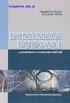 PODSTAWY INFORMATYKI 1 MATLAB CZ. 3 TEMAT: Program Matlab: Instrukcje sterujące, grafika. Wyrażenia logiczne Wyrażenia logiczne służą do porównania wartości zmiennych o tych samych rozmiarach. W wyrażeniach
PODSTAWY INFORMATYKI 1 MATLAB CZ. 3 TEMAT: Program Matlab: Instrukcje sterujące, grafika. Wyrażenia logiczne Wyrażenia logiczne służą do porównania wartości zmiennych o tych samych rozmiarach. W wyrażeniach
Wstęp Pierwsze kroki Pierwszy rysunek Podstawowe obiekty Współrzędne punktów Oglądanie rysunku...
 Wstęp... 5 Pierwsze kroki... 7 Pierwszy rysunek... 15 Podstawowe obiekty... 23 Współrzędne punktów... 49 Oglądanie rysunku... 69 Punkty charakterystyczne... 83 System pomocy... 95 Modyfikacje obiektów...
Wstęp... 5 Pierwsze kroki... 7 Pierwszy rysunek... 15 Podstawowe obiekty... 23 Współrzędne punktów... 49 Oglądanie rysunku... 69 Punkty charakterystyczne... 83 System pomocy... 95 Modyfikacje obiektów...
Zadanie 1. Stosowanie stylów
 Zadanie 1. Stosowanie stylów Styl to zestaw elementów formatowania określających wygląd: tekstu atrybuty czcionki (tzw. styl znaku), akapitów np. wyrównanie tekstu, odstępy między wierszami, wcięcia, a
Zadanie 1. Stosowanie stylów Styl to zestaw elementów formatowania określających wygląd: tekstu atrybuty czcionki (tzw. styl znaku), akapitów np. wyrównanie tekstu, odstępy między wierszami, wcięcia, a
Celem ćwiczenia jest zapoznanie się z podstawowymi funkcjami i pojęciami związanymi ze środowiskiem AutoCAD 2012 w polskiej wersji językowej.
 W przygotowaniu ćwiczeń wykorzystano m.in. następujące materiały: 1. Program AutoCAD 2012. 2. Graf J.: AutoCAD 14PL Ćwiczenia. Mikom 1998. 3. Kłosowski P., Grabowska A.: Obsługa programu AutoCAD 14 i 2000.
W przygotowaniu ćwiczeń wykorzystano m.in. następujące materiały: 1. Program AutoCAD 2012. 2. Graf J.: AutoCAD 14PL Ćwiczenia. Mikom 1998. 3. Kłosowski P., Grabowska A.: Obsługa programu AutoCAD 14 i 2000.
Inventor 2016 co nowego?
 Inventor 2016 co nowego? OGÓLNE 1. Udoskonalenia wizualizacji, grafiki i programu Studio Nowa obsługa oświetlenia opartego na obrazie (IBL, Image Based Lighting) Wszystkie style oświetlenia w programie
Inventor 2016 co nowego? OGÓLNE 1. Udoskonalenia wizualizacji, grafiki i programu Studio Nowa obsługa oświetlenia opartego na obrazie (IBL, Image Based Lighting) Wszystkie style oświetlenia w programie
Podstawy Automatyki ćwiczenia Cz.1. Środowisko Matlab
 Podstawy Automatyki ćwiczenia Cz.1 Środowisko Matlab Podstawową jednostką obliczeniową w programie Matlab jest macierz. Wektory i skalary mogą być tutaj rozpatrywane jako specjalne typy macierzy. Elementy
Podstawy Automatyki ćwiczenia Cz.1 Środowisko Matlab Podstawową jednostką obliczeniową w programie Matlab jest macierz. Wektory i skalary mogą być tutaj rozpatrywane jako specjalne typy macierzy. Elementy
W tym celu korzystam z programu do grafiki wektorowej Inkscape 0.46.
 1. Wprowadzenie Priorytetem projektu jest zbadanie zależności pomiędzy wartościami średnich szybkości przemieszczeń terenu, a głębokością eksploatacji węgla kamiennego. Podstawowe dane potrzebne do wykonania
1. Wprowadzenie Priorytetem projektu jest zbadanie zależności pomiędzy wartościami średnich szybkości przemieszczeń terenu, a głębokością eksploatacji węgla kamiennego. Podstawowe dane potrzebne do wykonania
Wprowadzenie do rysowania w 3D. Praca w środowisku 3D
 Wprowadzenie do rysowania w 3D 13 Praca w środowisku 3D Pierwszym krokiem niezbędnym do rozpoczęcia pracy w środowisku 3D programu AutoCad 2010 jest wybór odpowiedniego obszaru roboczego. Można tego dokonać
Wprowadzenie do rysowania w 3D 13 Praca w środowisku 3D Pierwszym krokiem niezbędnym do rozpoczęcia pracy w środowisku 3D programu AutoCad 2010 jest wybór odpowiedniego obszaru roboczego. Można tego dokonać
Teraz bajty. Informatyka dla szkoły podstawowej. Klasa VI
 1 Teraz bajty. Informatyka dla szkoły podstawowej. Klasa VI 1. Obliczenia w arkuszu kalkulacyjnym Rozwiązywanie problemów z wykorzystaniem aplikacji komputerowych obliczenia w arkuszu kalkulacyjnym wykonuje
1 Teraz bajty. Informatyka dla szkoły podstawowej. Klasa VI 1. Obliczenia w arkuszu kalkulacyjnym Rozwiązywanie problemów z wykorzystaniem aplikacji komputerowych obliczenia w arkuszu kalkulacyjnym wykonuje
Scilab - podstawy. Wersje instalacyjne programu Scilab mogą zostać pobrane ze strony
 Scilab - podstawy Scilab jest środowiskiem numerycznym, programistycznym i numerycznym dostępnym za darmo z INRIA (Institut Nationale de Recherche en Informatique et Automatique). Jest programem podobnym
Scilab - podstawy Scilab jest środowiskiem numerycznym, programistycznym i numerycznym dostępnym za darmo z INRIA (Institut Nationale de Recherche en Informatique et Automatique). Jest programem podobnym
Edytor tekstu OpenOffice Writer Podstawy
 Edytor tekstu OpenOffice Writer Podstawy Cz. 3. Rysunki w dokumencie Obiekt Fontwork Jeżeli chcemy zamieścić w naszym dokumencie jakiś efektowny napis, na przykład tytuł czy hasło promocyjne, możemy w
Edytor tekstu OpenOffice Writer Podstawy Cz. 3. Rysunki w dokumencie Obiekt Fontwork Jeżeli chcemy zamieścić w naszym dokumencie jakiś efektowny napis, na przykład tytuł czy hasło promocyjne, możemy w
Wprowadzenie do pakietów MATLAB/GNU Octave
 Wprowadzenie do pakietów MATLAB/GNU Octave Ireneusz Czajka wersja poprawiona z 2017 Chociaż dla ścisłości należałoby używać zapisu MATLAB/GNU Octave, w niniejszym opracowaniu używana jest nazwa Matlab,
Wprowadzenie do pakietów MATLAB/GNU Octave Ireneusz Czajka wersja poprawiona z 2017 Chociaż dla ścisłości należałoby używać zapisu MATLAB/GNU Octave, w niniejszym opracowaniu używana jest nazwa Matlab,
Gambit Centrum Oprogramowania i Szkoleń Sp. z o.o.
 Tytuł: GRAPHER Podręcznik użytkownika ISBN: 9788393908820 Autorzy: Zbigniew Galon, Fryderyk Górski Rok wydania: 2019 Stron: 521 Wydawca: Gambit COiS Sp. z o.o. Spis treści 1 CO ZAWIERA TEN PODRĘCZNIK?...
Tytuł: GRAPHER Podręcznik użytkownika ISBN: 9788393908820 Autorzy: Zbigniew Galon, Fryderyk Górski Rok wydania: 2019 Stron: 521 Wydawca: Gambit COiS Sp. z o.o. Spis treści 1 CO ZAWIERA TEN PODRĘCZNIK?...
WYDZIAŁ ELEKTROTECHNIKI, AUTOMATYKI I INFORMATYKI INSTYTUT AUTOMATYKI I INFORMATYKI KIERUNEK AUTOMATYKA I ROBOTYKA STUDIA STACJONARNE I STOPNIA
 WYDZIAŁ ELEKTROTECHNIKI, AUTOMATYKI I INFORMATYKI INSTYTUT AUTOMATYKI I INFORMATYKI KIERUNEK AUTOMATYKA I ROBOTYKA STUDIA STACJONARNE I STOPNIA PRZEDMIOT : : LABORATORIUM PODSTAW AUTOMATYKI 1. WSTĘP DO
WYDZIAŁ ELEKTROTECHNIKI, AUTOMATYKI I INFORMATYKI INSTYTUT AUTOMATYKI I INFORMATYKI KIERUNEK AUTOMATYKA I ROBOTYKA STUDIA STACJONARNE I STOPNIA PRZEDMIOT : : LABORATORIUM PODSTAW AUTOMATYKI 1. WSTĘP DO
ECDL/ICDL Przetwarzanie tekstów Moduł B3 Sylabus - wersja 5.0
 ECDL/ICDL Przetwarzanie tekstów Moduł B3 Sylabus - wersja 5.0 Przeznaczenie sylabusa Dokument ten zawiera szczegółowy sylabus dla modułu ECDL/ICDL Przetwarzanie tekstów. Sylabus opisuje zakres wiedzy i
ECDL/ICDL Przetwarzanie tekstów Moduł B3 Sylabus - wersja 5.0 Przeznaczenie sylabusa Dokument ten zawiera szczegółowy sylabus dla modułu ECDL/ICDL Przetwarzanie tekstów. Sylabus opisuje zakres wiedzy i
1.Formatowanie tekstu z użyciem stylów
 1.Formatowanie tekstu z użyciem stylów Co to jest styl? Styl jest ciągiem znaków formatujących, które mogą być stosowane do tekstu w dokumencie w celu szybkiej zmiany jego wyglądu. Stosując styl, stosuje
1.Formatowanie tekstu z użyciem stylów Co to jest styl? Styl jest ciągiem znaków formatujących, które mogą być stosowane do tekstu w dokumencie w celu szybkiej zmiany jego wyglądu. Stosując styl, stosuje
1. Dodawanie integracji
 08-01-19 Spis treści: 1. Dodawanie integracji... 1 2. Dodawanie grafik... 3 3. Definicje alarmów... 5 4. Szablony... 7 5. Edycja grafik... 10 5.1. Rozmieszczanie przycisków otwierających grafiki... 11
08-01-19 Spis treści: 1. Dodawanie integracji... 1 2. Dodawanie grafik... 3 3. Definicje alarmów... 5 4. Szablony... 7 5. Edycja grafik... 10 5.1. Rozmieszczanie przycisków otwierających grafiki... 11
LABORATORIUM 6: ARKUSZ MS EXCEL JAKO BAZA DANYCH
 UNIWERSYTET ZIELONOGÓRSKI INSTYTUT INFORMATYKI I ELEKTROTECHNIKI ZAKŁAD INŻYNIERII KOMPUTEROWEJ Przygotował: dr inż. Janusz Jabłoński LABORATORIUM 6: ARKUSZ MS EXCEL JAKO BAZA DANYCH Jeżeli nie jest potrzebna
UNIWERSYTET ZIELONOGÓRSKI INSTYTUT INFORMATYKI I ELEKTROTECHNIKI ZAKŁAD INŻYNIERII KOMPUTEROWEJ Przygotował: dr inż. Janusz Jabłoński LABORATORIUM 6: ARKUSZ MS EXCEL JAKO BAZA DANYCH Jeżeli nie jest potrzebna
Instrukcja szybkiej obsługi
 Instrukcja szybkiej obsługi Uwaga!!! Dla prawidłowego działania wymagany jest program Excel 2003 lub nowszy. Program należy ściągnąć ze strony internetowej i zapisać na dysku twardym. Wyjście z programu
Instrukcja szybkiej obsługi Uwaga!!! Dla prawidłowego działania wymagany jest program Excel 2003 lub nowszy. Program należy ściągnąć ze strony internetowej i zapisać na dysku twardym. Wyjście z programu
Informatyka Edytor tekstów Word 2010 dla WINDOWS cz.3
 Wyższa Szkoła Ekologii i Zarządzania Informatyka Edytor tekstów Word 2010 dla WINDOWS cz.3 Slajd 1 Slajd 2 Numerowanie i punktowanie Automatyczne ponumerowanie lub wypunktowanie zaznaczonych akapitów w
Wyższa Szkoła Ekologii i Zarządzania Informatyka Edytor tekstów Word 2010 dla WINDOWS cz.3 Slajd 1 Slajd 2 Numerowanie i punktowanie Automatyczne ponumerowanie lub wypunktowanie zaznaczonych akapitów w
4.2. Program i jego konfiguracja
 4.2. Program i jego konfiguracja Dopasowywanie wielkości widoku Podczas pracy z programem często dochodzi do sytuacji w której trzeba dopasować ilość zawartych danych w arkuszu do wielkości ekranu. Np.
4.2. Program i jego konfiguracja Dopasowywanie wielkości widoku Podczas pracy z programem często dochodzi do sytuacji w której trzeba dopasować ilość zawartych danych w arkuszu do wielkości ekranu. Np.
Temat 1. Więcej o opracowywaniu tekstu
 Temat 1. Więcej o opracowywaniu tekstu Cele edukacyjne Celem tematu 1. jest uporządkowanie i rozszerzenie wiedzy uczniów na temat opracowywania dokumentów tekstowych (m.in. stosowania tabulatorów, spacji
Temat 1. Więcej o opracowywaniu tekstu Cele edukacyjne Celem tematu 1. jest uporządkowanie i rozszerzenie wiedzy uczniów na temat opracowywania dokumentów tekstowych (m.in. stosowania tabulatorów, spacji
Informatyka Edytor tekstów Word 2010 dla WINDOWS cz.3
 Wyższa Szkoła Ekologii i Zarządzania Informatyka Edytor tekstów Word 2010 dla WINDOWS cz.3 Slajd 1 Slajd 2 Numerowanie i punktowanie Automatyczne ponumerowanie lub wypunktowanie zaznaczonych akapitów w
Wyższa Szkoła Ekologii i Zarządzania Informatyka Edytor tekstów Word 2010 dla WINDOWS cz.3 Slajd 1 Slajd 2 Numerowanie i punktowanie Automatyczne ponumerowanie lub wypunktowanie zaznaczonych akapitów w
Informatyka Arkusz kalkulacyjny Excel 2010 dla WINDOWS
 Wyższa Szkoła Ekologii i Zarządzania Excel Informatyka Arkusz kalkulacyjny Excel 2010 dla WINDOWS cz.4 Slajd 1 Slajd 2 Najlepszym sposobem prezentacji danych jest prezentacja graficzna. Z pomocą wykresu
Wyższa Szkoła Ekologii i Zarządzania Excel Informatyka Arkusz kalkulacyjny Excel 2010 dla WINDOWS cz.4 Slajd 1 Slajd 2 Najlepszym sposobem prezentacji danych jest prezentacja graficzna. Z pomocą wykresu
Wprowadzenie do Scilab: funkcje i wykresy
 Wprowadzenie do Scilab: funkcje i wykresy Magdalena Deckert, Izabela Szczęch, Barbara Wołyńska, Bartłomiej Prędki Politechnika Poznańska, Instytut Informatyki Narzędzia Informatyki Narzędzia Informatyki
Wprowadzenie do Scilab: funkcje i wykresy Magdalena Deckert, Izabela Szczęch, Barbara Wołyńska, Bartłomiej Prędki Politechnika Poznańska, Instytut Informatyki Narzędzia Informatyki Narzędzia Informatyki
TITAN 2.0. Analiza czasowo- przestrzenna. Opis zmian wprowadzonych do wersji 2.0 w odniesieniu do wersji 1.0
 TITAN 2.0 Analiza czasowo- przestrzenna Opis zmian wprowadzonych do wersji 2.0 w odniesieniu do wersji 1.0 Kraków, marzec 2017 WIZUALIZACJA/ANIMACJA RUCHU ANALIZOWANYCH OBIEKTÓW 1 TITAN w nowej wersji
TITAN 2.0 Analiza czasowo- przestrzenna Opis zmian wprowadzonych do wersji 2.0 w odniesieniu do wersji 1.0 Kraków, marzec 2017 WIZUALIZACJA/ANIMACJA RUCHU ANALIZOWANYCH OBIEKTÓW 1 TITAN w nowej wersji
Obliczenie kratownicy przy pomocy programu ROBOT
 Obliczenie kratownicy przy pomocy programu ROBOT 1. Wybór typu konstrukcji (poniższe okno dostępne po wybraniu ikony NOWE) 2. Ustawienie norm projektowych oraz domyślnego materiału Z menu górnego wybieramy
Obliczenie kratownicy przy pomocy programu ROBOT 1. Wybór typu konstrukcji (poniższe okno dostępne po wybraniu ikony NOWE) 2. Ustawienie norm projektowych oraz domyślnego materiału Z menu górnego wybieramy
Scenariusz szkolenia
 Scenariusz szkolenia Edytor tekstu MS Word 2010 TRENER: WALDEMAR WEGLARZ Absolwent Akademii Pedagogicznej w Krakowie. Od 2002 roku zawodowy trener IT, dyplomowany nauczyciel przedmiotów zawodowych w Technikum
Scenariusz szkolenia Edytor tekstu MS Word 2010 TRENER: WALDEMAR WEGLARZ Absolwent Akademii Pedagogicznej w Krakowie. Od 2002 roku zawodowy trener IT, dyplomowany nauczyciel przedmiotów zawodowych w Technikum
ECDL/ICDL Grafika menedżerska i prezentacyjna Moduł S2 Sylabus - wersja 5.0
 ECDL/ICDL Grafika menedżerska i prezentacyjna Moduł S2 Sylabus - wersja 5.0 Przeznaczenie Sylabusa Dokument ten zawiera szczegółowy Sylabus dla modułu ECDL/ICDL Grafika menedżerska i prezentacyjna. Sylabus
ECDL/ICDL Grafika menedżerska i prezentacyjna Moduł S2 Sylabus - wersja 5.0 Przeznaczenie Sylabusa Dokument ten zawiera szczegółowy Sylabus dla modułu ECDL/ICDL Grafika menedżerska i prezentacyjna. Sylabus
Ekonometria. Regresja liniowa, współczynnik zmienności, współczynnik korelacji liniowej, współczynnik korelacji wielorakiej
 Regresja liniowa, współczynnik zmienności, współczynnik korelacji liniowej, współczynnik korelacji wielorakiej Paweł Cibis pawel@cibis.pl 23 lutego 2007 1 Regresja liniowa 2 wzory funkcje 3 Korelacja liniowa
Regresja liniowa, współczynnik zmienności, współczynnik korelacji liniowej, współczynnik korelacji wielorakiej Paweł Cibis pawel@cibis.pl 23 lutego 2007 1 Regresja liniowa 2 wzory funkcje 3 Korelacja liniowa
ECDL/ICDL Grafika menedżerska i prezentacyjna Moduł S2 Sylabus - wersja 6.0
 ECDL/ICDL Grafika menedżerska i prezentacyjna Moduł S2 Sylabus - wersja 6.0 Przeznaczenie Sylabusa Dokument ten zawiera szczegółowy Sylabus dla modułu ECDL/ICDL Grafika menedżerska i prezentacyjna. Sylabus
ECDL/ICDL Grafika menedżerska i prezentacyjna Moduł S2 Sylabus - wersja 6.0 Przeznaczenie Sylabusa Dokument ten zawiera szczegółowy Sylabus dla modułu ECDL/ICDL Grafika menedżerska i prezentacyjna. Sylabus
Informatyka Arkusz kalkulacyjny Excel 2010 dla WINDOWS
 Wyższa Szkoła Ekologii i Zarządzania Informatyka Arkusz kalkulacyjny Excel 2010 dla WINDOWS cz.4 Slajd 1 Excel Slajd 2 Wykresy Najlepszym sposobem prezentacji danych jest prezentacja graficzna. Z pomocą
Wyższa Szkoła Ekologii i Zarządzania Informatyka Arkusz kalkulacyjny Excel 2010 dla WINDOWS cz.4 Slajd 1 Excel Slajd 2 Wykresy Najlepszym sposobem prezentacji danych jest prezentacja graficzna. Z pomocą
Formularz MS Word. 1. Projektowanie formularza. 2. Formularze do wypełniania w programie Word
 Formularz MS Word Formularz to dokument o określonej strukturze, zawierający puste pola do wypełnienia, czyli pola formularza, w których wprowadza się informacje. Uzyskane informacje moŝna następnie zebrać
Formularz MS Word Formularz to dokument o określonej strukturze, zawierający puste pola do wypełnienia, czyli pola formularza, w których wprowadza się informacje. Uzyskane informacje moŝna następnie zebrać
Microsoft Office 2016 Krok po kroku
 Joan Lambert Curtis Frye Microsoft Office 2016 Krok po kroku Przekład: Leszek Biolik, Krzysztof Kapustka, Marek Włodarz APN Promise, Warszawa 2016 Spis treści Wprowadzenie.........................................................ix
Joan Lambert Curtis Frye Microsoft Office 2016 Krok po kroku Przekład: Leszek Biolik, Krzysztof Kapustka, Marek Włodarz APN Promise, Warszawa 2016 Spis treści Wprowadzenie.........................................................ix
Excel 2007 PL. Pierwsza pomoc
 . Pierwsza pomoc Autor: Bartosz Gajda ISBN: 978-83-246-1095-2 Format: A5, stron: 92 Kto w dzisiejszych zwariowanych czasach chcia³by traciæ cenne godziny na robienie papierowych sprawozdañ i zestawieñ?
. Pierwsza pomoc Autor: Bartosz Gajda ISBN: 978-83-246-1095-2 Format: A5, stron: 92 Kto w dzisiejszych zwariowanych czasach chcia³by traciæ cenne godziny na robienie papierowych sprawozdañ i zestawieñ?
czyli Arkuszy / Układów na podstawie modelu
 Przygotowanie dokumentacji technicznej czyli Arkuszy / Układów na podstawie modelu Przygotowanie dokumentacji technicznej w AutoCAD 1 Wydruk rysunku z AutoCAD można przygotować na dwa sposoby 1. na zakładce
Przygotowanie dokumentacji technicznej czyli Arkuszy / Układów na podstawie modelu Przygotowanie dokumentacji technicznej w AutoCAD 1 Wydruk rysunku z AutoCAD można przygotować na dwa sposoby 1. na zakładce
Jeżeli pole Krawędź będzie zaznaczone uzyskamy obramowanie w całej wstawianej tabeli
 Tabela Aby wstawić tabelę do dokumentu należy wybrać z górnego menu Tabela-->Wstaw-->Tabela W kategorii Rozmiar określamy z ilu kolumn i ilu wierszy ma się składać nasza tabela. Do dokumentu tabelę możemy
Tabela Aby wstawić tabelę do dokumentu należy wybrać z górnego menu Tabela-->Wstaw-->Tabela W kategorii Rozmiar określamy z ilu kolumn i ilu wierszy ma się składać nasza tabela. Do dokumentu tabelę możemy
Matlab II skrypty, funkcje, wizualizacja danych. Piotr Wróbel Pok. B 4.22
 Matlab II skrypty, funkcje, wizualizacja danych Piotr Wróbel piotr.wrobel@igf.fuw.edu.pl Pok. B 4.22 Metody numeryczne w optyce 2017 Skrypty Pierwszy skrypt: Home->NewScript Home -> New->NewScript Zakładka
Matlab II skrypty, funkcje, wizualizacja danych Piotr Wróbel piotr.wrobel@igf.fuw.edu.pl Pok. B 4.22 Metody numeryczne w optyce 2017 Skrypty Pierwszy skrypt: Home->NewScript Home -> New->NewScript Zakładka
Szukanie rozwiązań funkcji uwikłanych (równań nieliniowych)
 Szukanie rozwiązań funkcji uwikłanych (równań nieliniowych) Funkcja uwikłana (równanie nieliniowe) jest to funkcja, która nie jest przedstawiona jawnym przepisem, wzorem wyrażającym zależność wartości
Szukanie rozwiązań funkcji uwikłanych (równań nieliniowych) Funkcja uwikłana (równanie nieliniowe) jest to funkcja, która nie jest przedstawiona jawnym przepisem, wzorem wyrażającym zależność wartości
Teraz bajty. Informatyka dla szkoły podstawowej. Klasa VI
 1 Teraz bajty. Informatyka dla szkoły podstawowej. Klasa VI Opis założonych osiągnięć ucznia przykłady wymagań na poszczególne oceny szkolne dla klasy VI Grażyna Koba Spis treści 1. Obliczenia w arkuszu
1 Teraz bajty. Informatyka dla szkoły podstawowej. Klasa VI Opis założonych osiągnięć ucznia przykłady wymagań na poszczególne oceny szkolne dla klasy VI Grażyna Koba Spis treści 1. Obliczenia w arkuszu
Księgarnia PWN: Andrzej Jaskulski - AutoCAD 2010/LT Podstawy projektowania parametrycznego i nieparametrycznego
 Księgarnia PWN: Andrzej Jaskulski - AutoCAD 2010/LT2010+. Podstawy projektowania parametrycznego i nieparametrycznego Spis treści 1. Koncepcja i zawartość podręcznika...11 1.1. Zawartość programowa...11
Księgarnia PWN: Andrzej Jaskulski - AutoCAD 2010/LT2010+. Podstawy projektowania parametrycznego i nieparametrycznego Spis treści 1. Koncepcja i zawartość podręcznika...11 1.1. Zawartość programowa...11
Obszar Logistyka/Zamówienia Publiczne
 Obszar Logistyka/Zamówienia Publiczne Plany Zamówień Publicznych EG_LOG Plany Zamówień Publicznych Instrukcja Użytkownika. Instrukcja użytkownika 2 Spis treści SPIS TREŚCI... 3 NAWIGACJA PO SYSTEMIE...
Obszar Logistyka/Zamówienia Publiczne Plany Zamówień Publicznych EG_LOG Plany Zamówień Publicznych Instrukcja Użytkownika. Instrukcja użytkownika 2 Spis treści SPIS TREŚCI... 3 NAWIGACJA PO SYSTEMIE...
PODSTAWOWE ANALIZY I WIZUALIZACJA Z WYKORZYSTANIEM MAP W STATISTICA
 PODSTAWOWE ANALIZY I WIZUALIZACJA Z WYKORZYSTANIEM MAP W STATISTICA Krzysztof Suwada, StatSoft Polska Sp. z o.o. Wstęp Wiele różnych analiz dotyczy danych opisujących wielkości charakterystyczne bądź silnie
PODSTAWOWE ANALIZY I WIZUALIZACJA Z WYKORZYSTANIEM MAP W STATISTICA Krzysztof Suwada, StatSoft Polska Sp. z o.o. Wstęp Wiele różnych analiz dotyczy danych opisujących wielkości charakterystyczne bądź silnie
BIBLIOGRAFIA W WORD 2007
 BIBLIOGRAFIA W WORD 2007 Ćwiczenie 1 Tworzenie spisu literatury (bibliografii) Word pozwala utworzyć jedną listę główną ze źródłami (cytowanymi książkami czy artykułami), która będzie nam służyć w różnych
BIBLIOGRAFIA W WORD 2007 Ćwiczenie 1 Tworzenie spisu literatury (bibliografii) Word pozwala utworzyć jedną listę główną ze źródłami (cytowanymi książkami czy artykułami), która będzie nam służyć w różnych
Przed rozpoczęciem pracy otwórz nowy plik (Ctrl +N) wykorzystując szablon acadiso.dwt
 Przed rozpoczęciem pracy otwórz nowy plik (Ctrl +N) wykorzystując szablon acadiso.dwt Zadanie: Utwórz szablon rysunkowy składający się z: - warstw - tabelki rysunkowej w postaci bloku (według wzoru poniżej)
Przed rozpoczęciem pracy otwórz nowy plik (Ctrl +N) wykorzystując szablon acadiso.dwt Zadanie: Utwórz szablon rysunkowy składający się z: - warstw - tabelki rysunkowej w postaci bloku (według wzoru poniżej)
Techniki wstawiania tabel
 Tabele w Wordzie Tabela w Wordzie to uporządkowany układ komórek w postaci wierszy i kolumn, w które może być wpisywany tekst lub grafika. Każda komórka może być formatowana oddzielnie. Możemy wyrównywać
Tabele w Wordzie Tabela w Wordzie to uporządkowany układ komórek w postaci wierszy i kolumn, w które może być wpisywany tekst lub grafika. Każda komórka może być formatowana oddzielnie. Możemy wyrównywać
Politechnika Gdańska Wydział Elektrotechniki i Automatyki Katedra Inżynierii Systemów Sterowania KOMPUTEROWE SYSTEMY STEROWANIA (KSS)
 Politechnika Gdańska Wydział Elektrotechniki i Automatyki Katedra Inżynierii Systemów Sterowania KOMPUTEROWE SYSTEMY STEROWANIA (KSS) Temat: Platforma Systemowa Wonderware cz. 2 przemysłowa baza danych,
Politechnika Gdańska Wydział Elektrotechniki i Automatyki Katedra Inżynierii Systemów Sterowania KOMPUTEROWE SYSTEMY STEROWANIA (KSS) Temat: Platforma Systemowa Wonderware cz. 2 przemysłowa baza danych,
Instrukcja obsługi programu Do-Exp
 Instrukcja obsługi programu Do-Exp Autor: Wojciech Stark. Program został utworzony w ramach pracy dyplomowej na Wydziale Chemicznym Politechniki Warszawskiej. Instrukcja dotyczy programu Do-Exp w wersji
Instrukcja obsługi programu Do-Exp Autor: Wojciech Stark. Program został utworzony w ramach pracy dyplomowej na Wydziale Chemicznym Politechniki Warszawskiej. Instrukcja dotyczy programu Do-Exp w wersji
ARKUSZ KALKULACYJNY MICROSOFT EXCEL cz.2 Formuły i funkcje macierzowe, obliczenia na liczbach zespolonych, wykonywanie i formatowanie wykresów.
 Wydział Elektryczny Katedra Elektrotechniki Teoretycznej i Metrologii Instrukcja do pracowni z przedmiotu Podstawy Informatyki Kod przedmiotu: ENS1C 100 003 oraz ENZ1C 100 003 Ćwiczenie pt. ARKUSZ KALKULACYJNY
Wydział Elektryczny Katedra Elektrotechniki Teoretycznej i Metrologii Instrukcja do pracowni z przedmiotu Podstawy Informatyki Kod przedmiotu: ENS1C 100 003 oraz ENZ1C 100 003 Ćwiczenie pt. ARKUSZ KALKULACYJNY
ECDL/ICDL Przetwarzanie tekstów Moduł B3 Sylabus - wersja 6.0
 ECDL/ICDL Przetwarzanie tekstów Moduł B3 Sylabus - wersja 6.0 Przeznaczenie sylabusa Dokument ten zawiera szczegółowy sylabus dla modułu ECDL/ICDL Przetwarzanie tekstów. Sylabus opisuje zakres wiedzy i
ECDL/ICDL Przetwarzanie tekstów Moduł B3 Sylabus - wersja 6.0 Przeznaczenie sylabusa Dokument ten zawiera szczegółowy sylabus dla modułu ECDL/ICDL Przetwarzanie tekstów. Sylabus opisuje zakres wiedzy i
TUNER DVB-T PRZEWODNIK UŻYTKOWNIKA
 TUNER DVB-T PRZEWODNIK UŻYTKOWNIKA Tuner DVB-T umożliwia odbiór cyfrowej telewizji naziemnej w standardach MPEG2- i MPEG-4. Możliwość odbioru zależna jest od warunków odległości od nadajnika, jego mocy
TUNER DVB-T PRZEWODNIK UŻYTKOWNIKA Tuner DVB-T umożliwia odbiór cyfrowej telewizji naziemnej w standardach MPEG2- i MPEG-4. Możliwość odbioru zależna jest od warunków odległości od nadajnika, jego mocy
INFORMATYCZNE SYSTEMY STEROWANIA INSTRUKCJA ĆWICZENIA LABORATORYJNEGO
 INFORMATYCZNE SYSTEMY STEROWANIA INSTRUKCJA ĆWICZENIA LABORATORYJNEGO Ćwiczenie nr 8 Wonderware InTouch wprowadzenie oraz tworzenie okien i obiektów Czas trwania: 4h I. CHARAKTERYSTYKA ĆWICZENIA Cel i
INFORMATYCZNE SYSTEMY STEROWANIA INSTRUKCJA ĆWICZENIA LABORATORYJNEGO Ćwiczenie nr 8 Wonderware InTouch wprowadzenie oraz tworzenie okien i obiektów Czas trwania: 4h I. CHARAKTERYSTYKA ĆWICZENIA Cel i
Wymagania na poszczególne oceny szkolne dla klasy VI. (na podstawie Grażyny Koba, Teraz bajty. Informatyka dla szkoły podstawowej.
 1 Wymagania na poszczególne oceny szkolne dla klasy VI (na podstawie Grażyny Koba, Teraz bajty. Informatyka dla szkoły podstawowej. Klasa VI ) 2 1. Obliczenia w arkuszu kalkulacyjnym słucha poleceń nauczyciela
1 Wymagania na poszczególne oceny szkolne dla klasy VI (na podstawie Grażyny Koba, Teraz bajty. Informatyka dla szkoły podstawowej. Klasa VI ) 2 1. Obliczenia w arkuszu kalkulacyjnym słucha poleceń nauczyciela
RYSUNEK TECHNICZNY I GEOMETRIA WYKREŚLNA INSTRUKCJA DOM Z DRABINĄ I KOMINEM W 2D
 Politechnika Białostocka Wydział Budownictwa i Inżynierii Środowiska Zakład Informacji Przestrzennej Inżynieria Środowiska INSTRUKCJA KOMPUTEROWA z Rysunku technicznego i geometrii wykreślnej RYSUNEK TECHNICZNY
Politechnika Białostocka Wydział Budownictwa i Inżynierii Środowiska Zakład Informacji Przestrzennej Inżynieria Środowiska INSTRUKCJA KOMPUTEROWA z Rysunku technicznego i geometrii wykreślnej RYSUNEK TECHNICZNY
Wymagania edukacyjne z informatyki dla uczniów klas VI SP nr 53 w Krakowie w roku szkolnym 2019/2020
 Prowadzący: Elwira Kukiełka Ewa Pawlak-Głuc 1 Opracowano na podstawie: 1. Podstawa programowa(dz.u. z 017r. poz. ) Rozporządzenie Ministra Edukacji Narodowej z dnia 1 lutego 017 r. w sprawie podstawy programowej
Prowadzący: Elwira Kukiełka Ewa Pawlak-Głuc 1 Opracowano na podstawie: 1. Podstawa programowa(dz.u. z 017r. poz. ) Rozporządzenie Ministra Edukacji Narodowej z dnia 1 lutego 017 r. w sprawie podstawy programowej
Instrukcja właściwego wykonania wykresów na zajęcia dydaktyczne.
 Instrukcja właściwego wykonania wykresów na zajęcia dydaktyczne. 1. Wstęp Opracował: Michał Dyjak, Fizyka II r. Instrukcja dla studentów, opisująca krok po kroku jak prawidłowo sformatować wykres na potrzeby
Instrukcja właściwego wykonania wykresów na zajęcia dydaktyczne. 1. Wstęp Opracował: Michał Dyjak, Fizyka II r. Instrukcja dla studentów, opisująca krok po kroku jak prawidłowo sformatować wykres na potrzeby
Tworzenie prezentacji w MS PowerPoint
 Tworzenie prezentacji w MS PowerPoint Program PowerPoint dostarczany jest w pakiecie Office i daje nam możliwość stworzenia prezentacji oraz uatrakcyjnienia materiału, który chcemy przedstawić. Prezentacje
Tworzenie prezentacji w MS PowerPoint Program PowerPoint dostarczany jest w pakiecie Office i daje nam możliwość stworzenia prezentacji oraz uatrakcyjnienia materiału, który chcemy przedstawić. Prezentacje
ECDL Advanced Moduł AM4 Arkusze kalkulacyjne Syllabus, wersja 2.0
 ECDL Advanced Moduł AM4 Arkusze kalkulacyjne Syllabus, wersja 2.0 Copyright 2010, Polskie Towarzystwo Informatyczne Zastrzeżenie Dokument ten został opracowany na podstawie materiałów źródłowych pochodzących
ECDL Advanced Moduł AM4 Arkusze kalkulacyjne Syllabus, wersja 2.0 Copyright 2010, Polskie Towarzystwo Informatyczne Zastrzeżenie Dokument ten został opracowany na podstawie materiałów źródłowych pochodzących
Metodyka wykonania kartogramu z podziałem na klasy wg punktów charakterystycznych wraz z opracowaniem kartogramicznej legendy.
 Metodyka wykonania kartogramu z podziałem na klasy wg punktów charakterystycznych wraz z opracowaniem kartogramicznej legendy. 1. Otwieramy warstwę powiaty.shp w programie Quantum GIS. Ikona służy do dodawania
Metodyka wykonania kartogramu z podziałem na klasy wg punktów charakterystycznych wraz z opracowaniem kartogramicznej legendy. 1. Otwieramy warstwę powiaty.shp w programie Quantum GIS. Ikona służy do dodawania
na podstawie modelu 3D
 Przygotowanie dokumentacji technicznej 2D na podstawie modelu 3D SST-2013/2014 Przygotowanie dokumentacji technicznej 2D 1 Wydruk rysunku z AutoCAD 2D można przygotować na dwa sposoby 1. na zakładce Model
Przygotowanie dokumentacji technicznej 2D na podstawie modelu 3D SST-2013/2014 Przygotowanie dokumentacji technicznej 2D 1 Wydruk rysunku z AutoCAD 2D można przygotować na dwa sposoby 1. na zakładce Model
Spis treści Szybki start... 4 Podstawowe informacje opis okien... 6 Tworzenie, zapisywanie oraz otwieranie pliku... 23
 Spis treści Szybki start... 4 Podstawowe informacje opis okien... 6 Plik... 7 Okna... 8 Aktywny scenariusz... 9 Oblicz scenariusz... 10 Lista zmiennych... 11 Wartości zmiennych... 12 Lista scenariuszy/lista
Spis treści Szybki start... 4 Podstawowe informacje opis okien... 6 Plik... 7 Okna... 8 Aktywny scenariusz... 9 Oblicz scenariusz... 10 Lista zmiennych... 11 Wartości zmiennych... 12 Lista scenariuszy/lista
Laboratorium z Grafiki InŜynierskiej CAD. Rozpoczęcie pracy z AutoCAD-em. Uruchomienie programu
 Laboratorium z Grafiki InŜynierskiej CAD W przygotowaniu ćwiczeń wykorzystano m.in. następujące materiały: 1. Program AutoCAD 2010. 2. Graf J.: AutoCAD 14PL Ćwiczenia. Mikom 1998. 3. Kłosowski P., Grabowska
Laboratorium z Grafiki InŜynierskiej CAD W przygotowaniu ćwiczeń wykorzystano m.in. następujące materiały: 1. Program AutoCAD 2010. 2. Graf J.: AutoCAD 14PL Ćwiczenia. Mikom 1998. 3. Kłosowski P., Grabowska
